在Pro/E工程图中,如何同时创建钣金件的成型与展开视图?方法很简单,以下经验分享通过简化表示法制作Pro/E钣金展开工程图。
1、 点击文件图标,打开现有的钣金模型文件。
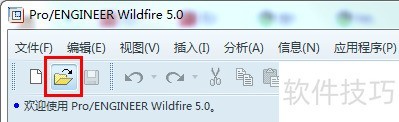
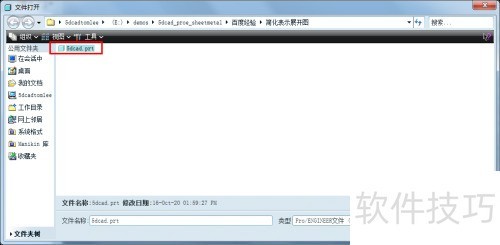
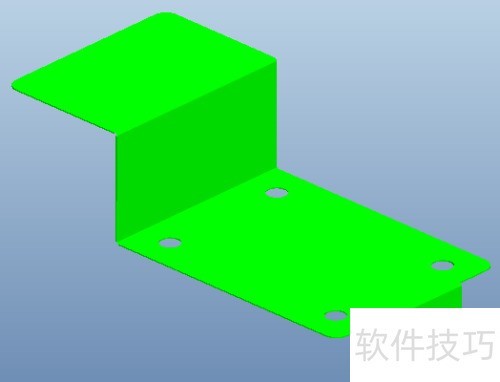
2、 点击图标打开视图管理器,即可发现已创建所需的展平状态简化表示。
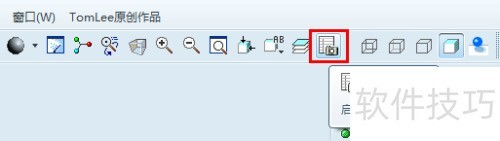

3、 该模型包含展平状态的简化表示以及折弯成型的主要表示。
4、 双击主体即可切换回成型状态。

5、 基于模板,创建新的绘图文件。
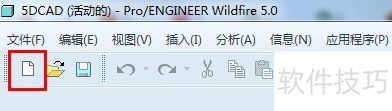
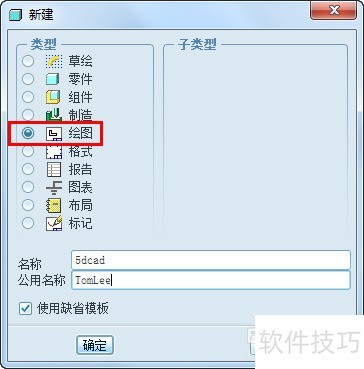
6、 选择合适模板,接受默认模型设置,点击确定,即可完成工程图创建。
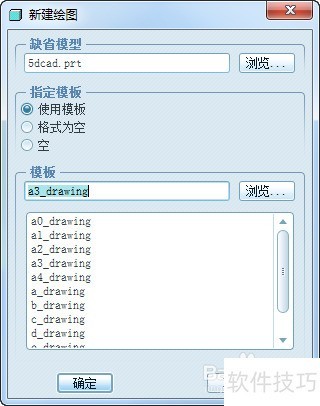

7、 接下来,我们通过简化表示来创建展开图,首先要将简化表示加入当前绘图。
8、 在绘图空白处,按住鼠标右键,从快捷菜单中选择绘图模型。
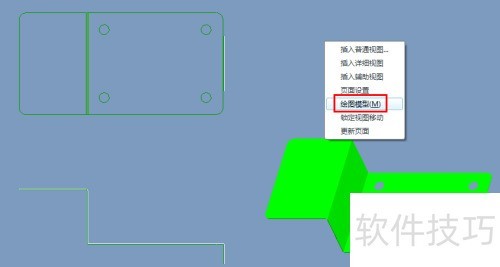
9、 在绘图模型菜单中选择设置/增加表示,从展开的菜单里选中刚创建的简化表示,最后点击完成/返回,将简化表示添加到绘图。
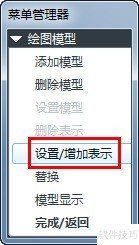
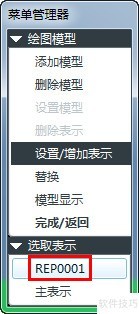
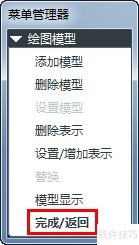
10、 在绘图空白处右键,从快捷菜单选择插入普通视图。
11、 之后单击空白处,平整实例即可显示在绘图中。
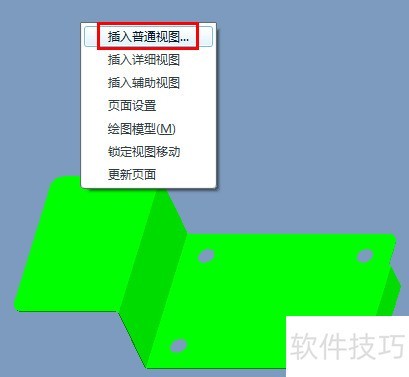
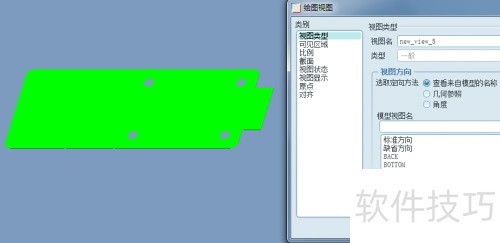
12、 双击TOP视图以获取俯视图效果。选择视图时,需根据钣金件设计中哪个视图为展开图的俯视方向来决定。

13、 切换至视图显示,于显示样式中选取消隐,点击应用后即可呈现效果。
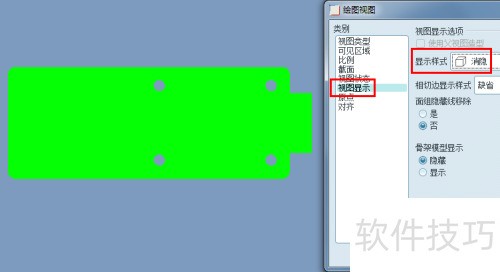
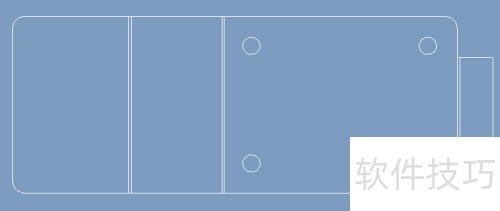
14、 点击确认后,展开图生成完毕,此时一张包含成型图与展开图的Pro/E钣金工程图已完成创建。
















